
Jaunas operētājsistēmas instalēšana mūsu datorā var būt ļoti vienkārša vai kļūt par īstu murgu. Vienkāršākais gadījums ir, piemēram, pāreja no Windows 7 uz Windows 8.1, pateicoties atjauninājumam, kas mums tikai jāinstalē. No otras puses, tas ir, murgu pusē, ja mums nav pieejams atjauninājums un nav instalācijas diska, lietas kļūs nedaudz vairāk nekā neiespējamas misijas.
Tomēr tiem sarežģītajiem gadījumiem ir vairāk vai mazāk vienkāršs risinājums izveidojiet pudelēs pildāmu USB, ar kuru mēs varam instalēt Windows vai jebkuru citu operētājsistēmu jo tas var būt Linux, ja vien tas tiek izplatīts ar failu attēlu palīdzību.
Ja vēlaties instalēt Windows 10 personālajā datorā vai kādā citā operētājsistēmā, nemeklējiet neko vairāk, jo tieši tālāk mēs vienkāršā veidā izskaidrosim, kā izveidot sāknējamu USB, kas ļaus instalēt jauno programmatūru un izkļūt no nepatikšanas, kurās esat.
Kā izveidot sāknējamu Windows 10 USB
Windows 10 Tā ir Microsoft jaunā operētājsistēma, kas milzīgam lietotāju skaitam ir piedāvājusi iespēju to bez maksas iegūt, kā arī tai ir jauns dizains un milzīgs funkciju, iespēju un jaunu funkciju daudzums. Viens no lieliskajiem šī jaunā Windows karodziņiem ir vienkāršība, un tas atkal tiek atspoguļots iespējamībā, ka Redmond mums piedāvā izveidot sāknējamu USB.
Un tas ir tas, ka Microsoft mums piedāvā a rīks, lai izveidotu sāknējamu USB Ar kuru viegli instalēt Windows 10. Protams, pats par sevi saprotams, ka šis rīks ir pilnīgi bezmaksas.

Pēc rīka lejupielādes vienkārši jums ir jāveic šīs darbības;
- Palaidiet lietojumprogrammu kā administratoru (ar peles labo pogu noklikšķiniet uz ikonas un izvēlieties atbilstošo opciju)
- No divām parādītajām opcijām jums jāizvēlas otrā opcija "izveidot instalācijas datu nesēju citam datoram"
- Pēc tam jums jāpievieno USB, kurā vēlaties izveidot instalāciju, un jāizvēlas vajadzīgā Windows 10 versija (skaidrībai un gadījumā, ja pārāk labi nenoskaidrojat, 32 bitu versija ir paredzēta datoriem ar mazāk nekā 4 GB RAM atmiņa un viena no 64 bitiem tiem, kam ir vismaz 4 GB RAM)
- Tagad mums tikai jāgaida, kamēr viss process būs pabeigts. Ja jums rodas kāda problēma, tas nav svarīgi, varat pāriet uz nākamo metodi un problēmu, kas atrisināta, neatkarīgi no Microsoft rīka
Pārējās Windows versijas, izņemot Windows 10, tirgū ir arvien mazāk, taču, ja vēlaties izveidot bootable USB jebkurai no šīm versijām, varat izmantot konkrēto Microsoft rīku, lai gan mūsu ieteikums ir tāds: jūs izmantojat lietojumprogrammu, kuru mēs pārskatīsim nākamreiz.
Kā izveidot bootable USB jebkurai operētājsistēmai ar Rufus
Ja ar iepriekšējo metodi mums neizdevās izveidot sāknējamu USB operētājsistēmai Windows 10 vai ja mēs vēlamies izveidot instalācijas disku jebkurai citai operētājsistēmai, mums jāizvēlas šāds veids, kā to izdarīt, kurā izmantosim labi zināmo un populārs rīks Rufus.
Šis bezmaksas lejupielādējamais rīks ļaus mums neuzsākt datoru no cietā diska, bet gan no USB, kurā ir viss nepieciešamais, lai instalētu un palaistu jaunu operētājsistēmu mūsu datorā.
Pirmais solis, kas mums jāsper, kā jūs, iespējams, jau iedomājāties, ir lejupielādēt lietojumprogrammu, kuru atradīsit oficiālā lapa. Pēc lejupielādes un instalēšanas mums tas jāsāk un parādītajā sarakstā jāizvēlas tā USB ierīce, kuru vēlaties instalēt.
Pats par sevi saprotams, ka šāda veida procesos ir svarīgi būt mierīgam un pacietīgam, jo, ja skriešanās jūs aizrauj, jūs varat izvēlēties USB, kas nav pasts un kurā, piemēram, esat glabājis datus, tos pazaudējot. neatgriezeniski uz visiem laikiem.
Starp visām iespējām, kuras mums parādīs, mūsu ieteikums ir tāds, ka, ja vien nezināt, ko darāt, neaiztieciet nevienu. Parādītie norādītie varianti ir pareizi un tie, kas ļaus mums kaut kā to saukt, lai izveidotu sāknējamo UBS bez sarežģījumiem. Vienīgais, kas jums jāmaina, ir rūtiņa, kurā atrodam ziņojumu "Izveidot sāknēšanas disku ar". Šeit jums jāizvēlas ISO attēla fails, ko mēs izmantosim, lai izveidotu sāknēšanas disku.
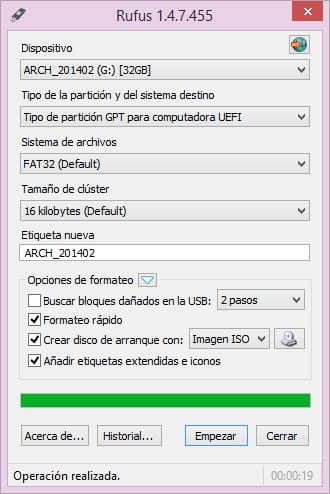
Tagad jums vienkārši ir jāgaida, kamēr process būs pabeigts, un, kad tas būs paveikts, jums būs bootable USB ar izvēlēto operētājsistēmu, kas ir gatava instalēšanai jebkurā datorā.
Mūsu padoms
Mēs jau iepriekš to jums pieminējām, bet ne par atkārtotu atkārtojumu. Cjebkuras operētājsistēmas sāknējama USB izveide ir kaut kas patiešām vienkāršs, taču jums jāpievērš īpaša uzmanība it visā, ko jūs darāt, jo jūs varat kļūdaini izdzēst visus datus instalācijas izveidošanai izvēlētajā diskā. Turklāt, ja jūs to izmantojat, lai instalētu datorā, kas, piemēram, nezināt, kas tam ir, varat kādam radīt lielu problēmu.
Esiet uzmanīgs, ko darāt, un uzmanīgi pievērsieties tam, lai izveidotu sāknējamu disku. Ir arī nepieciešams, lai, izmantojot šo bootable USB disku, jūs ļoti labi zinātu, kur jūs to darāt, un tā iespējamām sekām.
Vai esat spējis izveidot savu bootable USB bez pārāk lielām grūtībām?. Pastāstiet mums par savu pieredzi vietā, kas rezervēta komentāriem par šo ziņu, vai caur kādu no sociālajiem tīkliem, kurā mēs atrodamies. Turklāt, ja jūs zināt citu metodi, kā izveidot sāknējamu USB, mēs būtu priecīgi, ja jūs par to pastāstītu, jo tas nākotnē var būt noderīgs ne tikai mums, bet arī visiem tiem, kas katru dienu lasa šo vietni. pamata.
Iesaku rufus, USB instalēšanai.